用U盘启动盘重装系统的详细步骤
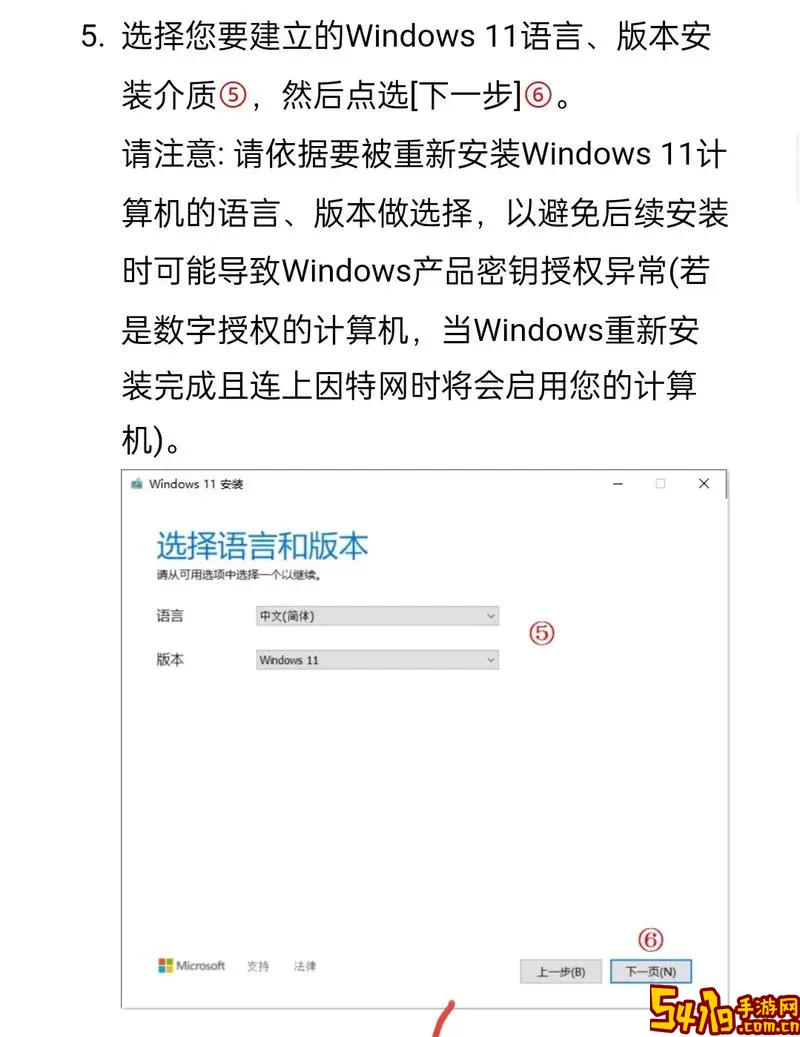
在现代计算机维护和系统管理中,使用U盘启动盘重装操作系统是一种常见且高效的方法。相比传统的光盘安装,U盘启动盘具有制作简便、启动速度快、携带方便等诸多优点。本文将结合中国地区用户的实际情况,详细介绍用U盘启动盘重装系统的具体步骤,帮助广大用户顺利完成系统重装。
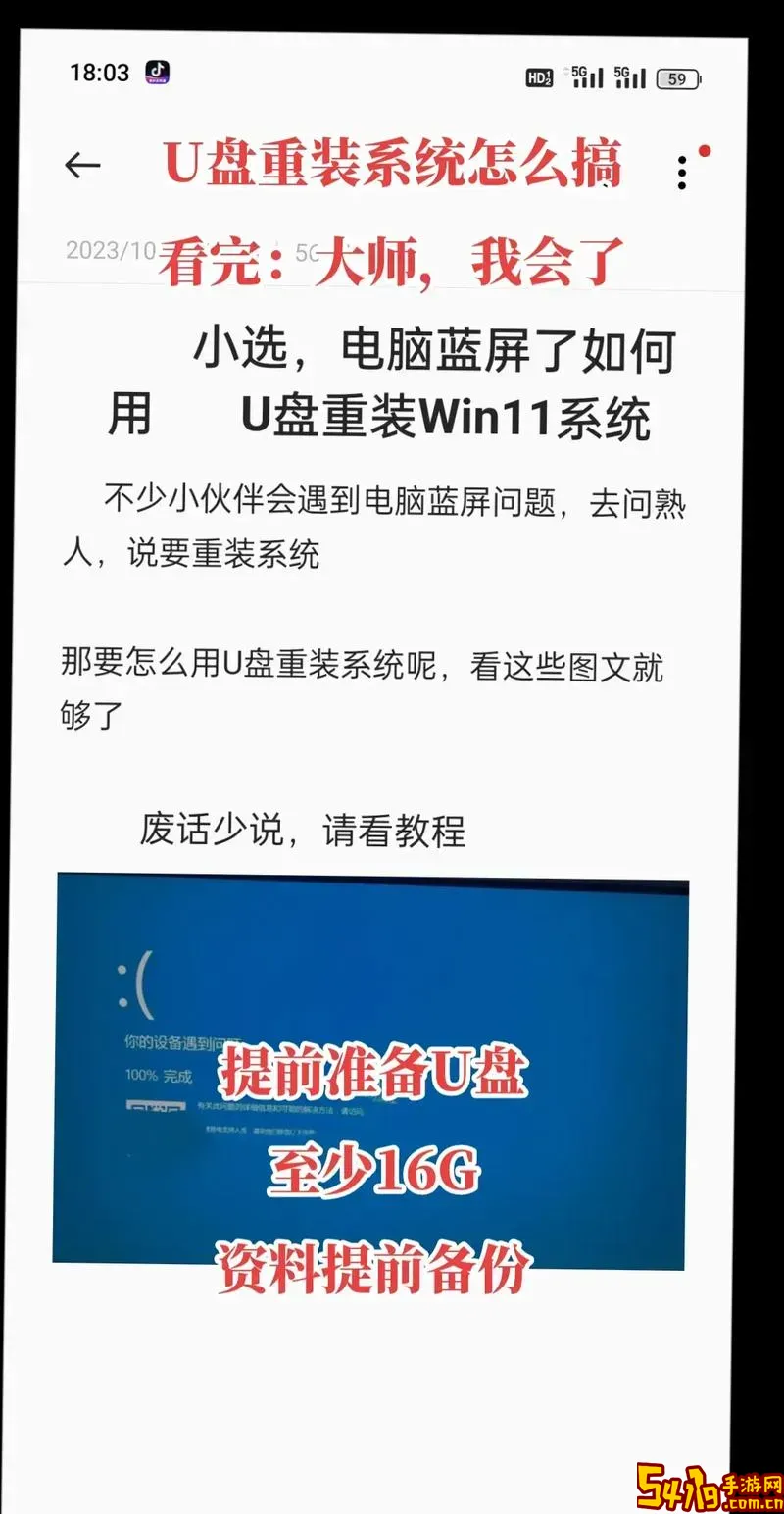
一、准备工作
1. 准备一只容量至少8GB的优质U盘,建议选用品牌可靠的产品以保证数据稳定。
2. 下载所需操作系统的镜像文件(ISO),例如Windows 10、Windows 11或国产的Deepin、Ubuntu等Linux系统。中国用户可以通过微软官网、各大Linux社区或者深度操作系统官网下载对应的ISO文件。
3. 下载安装U盘启动盘制作工具。常用的软件有Rufus、UltraISO、DiskGenius以及老毛桃、系统之家等国产工具,这些工具多数支持简体中文界面,使用更方便。
4. 备份U盘中的重要数据。制作启动盘时U盘会被格式化,数据将全部丢失,请提前做好备份。
二、制作U盘启动盘
1. 将U盘插入电脑USB接口,打开U盘启动盘制作工具。
2. 在工具中选择“选择镜像”或“选择ISO文件”,找到已下载的操作系统镜像文件。
3. 设置启动模式。对于多数现代电脑,建议选择UEFI启动模式;如果是较老电脑,则选择Legacy BIOS模式。具体可以根据电脑主板型号及系统兼容性选择。
4. 选择文件系统格式,一般为FAT32。如果镜像文件较大且需要NTFS,可以根据工具提示设置。
5. 点击“开始”或“制作”按钮,等待U盘启动盘制作完成。制作过程可能需要几分钟,请耐心等待。
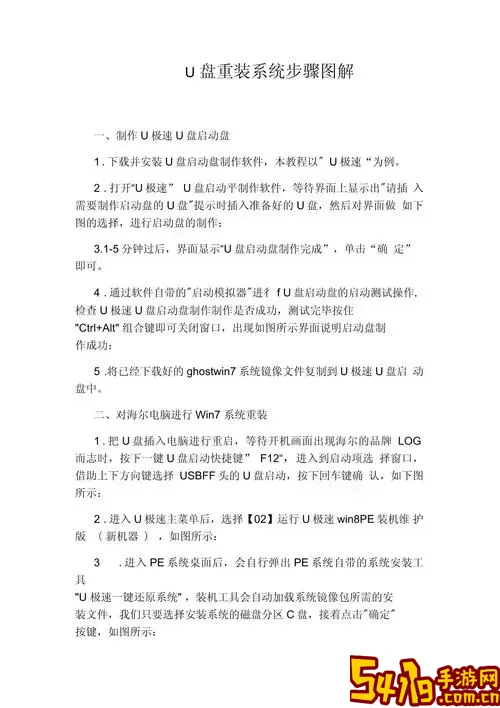
三、调整电脑启动顺序
1. 关闭电脑,将制作好的U盘启动盘插入电脑USB接口。
2. 开机时按下特定的快捷键进入BIOS设置或启动菜单。常见按键包括:DEL、F2、F10、F12、ESC等,具体可参考电脑品牌和型号说明。
3. 在BIOS中找到“Boot”(启动)菜单,将U盘设置为第一启动项。部分电脑直接按启动菜单键(例如F12),然后选择U盘启动。
4. 保存设置并退出BIOS,电脑将自动从U盘启动。
四、开始重装系统
1. 电脑从U盘启动后,会进入系统安装界面。此时,按照安装程序提示选择语言、时间和键盘布局等基础选项。
2. 进入分区界面。这里需要注意备份重要数据,建议先确认是否要删除旧系统分区。
3. 选择安装位置。一般选择系统盘(通常是C盘)进行格式化和安装。部分用户可以选择自定义分区,根据实际需求进行磁盘划分。
4. 点击下一步,安装程序开始复制文件并安装系统。这个过程可能会自动重启多次,请勿拔出U盘或强制关机。
五、系统安装完成及后续设置
1. 系统安装完成后,按照提示设置账户名、密码、网络连接及隐私选项。
2. 建议连接互联网,以便完成系统激活和更新补丁的下载。
3. 安装必要的驱动程序。多数Windows系统会自动安装大部分驱动,但部分设备(如显卡、声卡或无线网卡)可以下载制造商官网的最新驱动程序进行安装。
4. 安装常用软件,恢复备份的数据。
六、注意事项和建议
1. 制作U盘启动盘时请务必确保镜像文件完整且来源正规,避免出现安装失败或病毒风险。
2. 在调整BIOS启动顺序时要小心操作,不熟悉的用户可参考主板说明书或寻求专业帮助。
3. 重装系统前请确认重要数据已备份,防止数据丢失。
4. 完成系统安装后,及时启用系统安全设置,如Windows防火墙及杀毒软件,保障系统安全。
5. 如果电脑支持快速启动或安全启动(Secure Boot),在安装某些Linux系统时,可能需要在BIOS中关闭此选项。
总结:
用U盘启动盘重装系统是现代用户常用且有效的系统维护方法。通过合理准备镜像文件、制作启动盘、调整启动顺序以及遵循安装流程,用户可以在家中轻松完成操作系统的重装工作。希望本文的详细步骤能够帮助中国地区的广大用户顺利实现系统重装,提升电脑使用体验和工作效率。